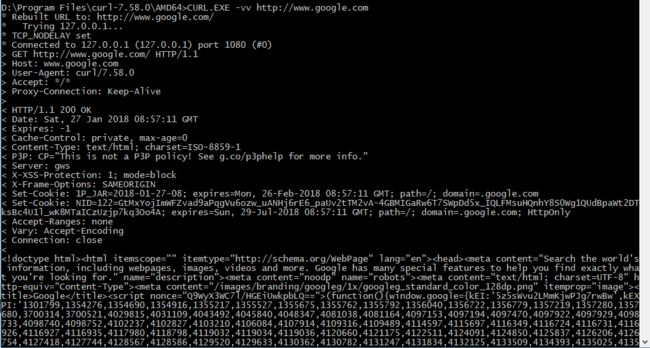vscode 配置golang开发环境
1.给 Windows 的终端配置代理
set http_proxy=http://127.0.0.1:1080
set https_proxy=http://127.0.0.1:1080
set http_proxy_user=user
set http_proxy_pass=pass
set https_proxy_user=user
set https_proxy_pass=pass
# 恢复
set http_proxy=
set https_proxy=
# Ubuntu 下命令为 export
# export http_proxy=http://127.0.0.1:1080
要点
- 一定要加
http://,直接写域名或者 IP 不行。 - http 和 https 都要设置。
然后如果想验证是否成功配置了代理的话,用 ping 命令是不可以的
ping 还是不行的原因
ping的协议不是https,也不是https,是ICMP协议。
验证方式
curl -vv http://www.google.com,用这条命令来验证,如果返回如下结果表示代理设置成功。
这里还有一个坑是,cmd,Git Bash,PowerShell 设置的方式不同!!!有点精神分裂了。。。
-
cmd 中用
set http_proxy设置 -
Git Bash 中用
export http_proxy设置 -
PowerShell 中按照这样设置
# NOTE: registry keys for IE 8, may vary for other versions
$regPath = 'HKCU:\Software\Microsoft\Windows\CurrentVersion\Internet Settings'
function Clear-Proxy
{
Set-ItemProperty -Path $regPath -Name ProxyEnable -Value 0
Set-ItemProperty -Path $regPath -Name ProxyServer -Value ''
Set-ItemProperty -Path $regPath -Name ProxyOverride -Value ''
[Environment]::SetEnvironmentVariable('http_proxy', $null, 'User')
[Environment]::SetEnvironmentVariable('https_proxy', $null, 'User')
}
function Set-Proxy
{
$proxy = 'http://example.com'
Set-ItemProperty -Path $regPath -Name ProxyEnable -Value 1
Set-ItemProperty -Path $regPath -Name ProxyServer -Value $proxy
Set-ItemProperty -Path $regPath -Name ProxyOverride -Value ''
[Environment]::SetEnvironmentVariable('http_proxy', $proxy, 'User')
[Environment]::SetEnvironmentVariable('https_proxy', $proxy, 'User')
}
纠结于应该用 set 还是 export 还有一个判断方法是,敲一下这两个命令,如果返回一个长长的列表,就表示应该用这个命令,反之,如果返回找不到这个命令,就不应该用这个命令。
2.安装语言环境&配置环境变量
虽说安装包会自动添加环境变量,但是默认的Go工作空间C盘,个人不是很喜欢,所以要重新配置一下。
主要是配置两个环境变量:GOROOT和GOPATH。
GOROOT:Go的安装目录
GOPATH:作为编译后二进制的存放目的地和import包时的搜索路径,不要设置为GO的安装目录。
GOPATH下包含三个目录: bin、pkg、src。
bin:主要存放编译后的可执行文件;
pkg:用于存放编译好的库文件, 主要是*.a文件;
src:主要存放go的源文件。
在环境变量中添加 GOROOT,值为 go 的安装目录:
在环境变量中添加 GOPATH:
以上步骤完成后在path中添加%GOROOT%\bin,%GOPATH%\bin:
以上步骤完成后重启Powershell,输入go env,会出现以下提示:
至此Go语言环境便搭建完成。
3.安装配置debug
go get -u -v github.com/derekparker/delve/cmd/dlv // 允许在vscode中F5
参考文献:
https://zcdll.github.io/2018/01/27/proxy-on-windows-terminal/
https://blog.csdn.net/x_xx_xxx_xxxx/article/details/78854065
https://blog.csdn.net/lonely_dog/article/details/79056052
https://blog.csdn.net/yudong_zhang/article/details/79294418